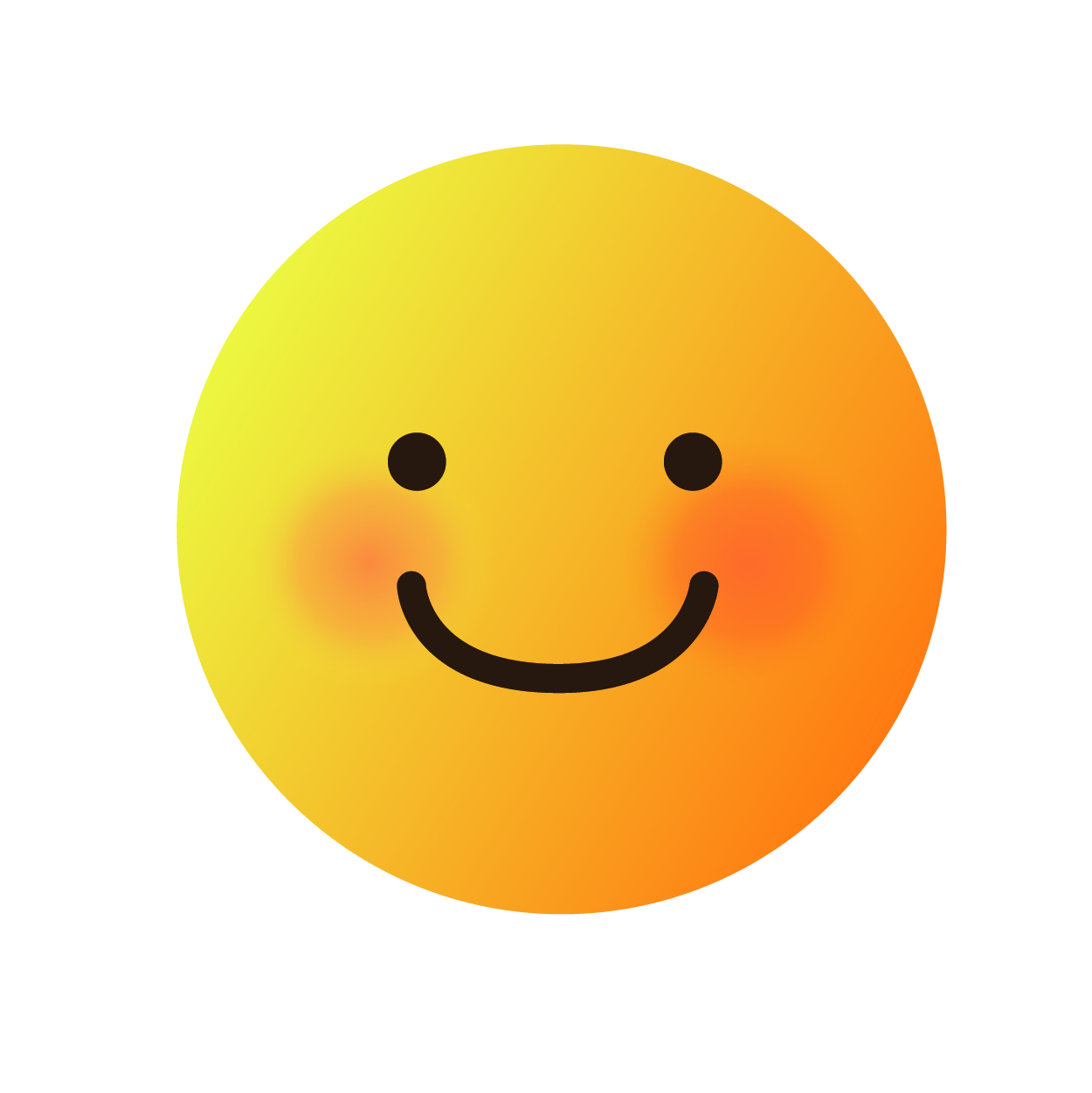19년 12월 10일 티스토리 어플이 재단장을 했습니다. 이전의 어플이 여러가지로 불편함이 산재해 있어서 손이 가지 않았었죠. 얼마나 많은 변화가 있을까 둘러 보겠습니다. 가장 먼저 눈에 띄는 화면은 색감이 이전의 어두운 톤에서 흰색의 깔끔한 테마로 변경된 것을 살펴 볼수 있습니다. 기능적인 부분으로는 피드기능이 추가가되고 스토리가 사라졌다는 것입니다. 피드 기능의 추가로 구독한 블로그의 소식을 모바일 상에서 확인할 수 있어서 굉장히 좋은 업데이트라고 할수 있겠네요! 그리고 드디어 컴퓨터에서 쓴 글들을 모바일에세 수정할 수 있게 됬습니다. 많은 티스토리 이용자들이 원하던 업데이트라 의미가 있습니다. 이 밖에도 알림이 전보다 커져서 확인하는데 편리해졌습니다. 블로그 관리도 한층 편리해져서 무겁지 않은 관리..

구글 애드센스에는 콘텐츠 내 자동 삽입 광고 기능이 존재합니다. 오늘은 이 기능을 어떻게 이용이 가능한지 알아보겠습니다. 이 광고는 포스팅한 글 안에 자동으로 어울리는 광고를 넣어주는 광고입니다. ▲ 서식 기능으로 넣은 콘텐츠내 자동 삽입 광고 기본적인 과정은 다른 광고를 만드는 과정과 동일합니다. 애드센스 관리자화면으로 들어가서 아래의 콘텐츠 내 자동 광고를 생성합니다. 그리고 자신에게 알맞다고 생각하는 설정을 하고 '저장 및 코드 생성'을 클릭해서 코드를 생성합니다. 위와 같은 과정을 지나오면 다음과 같은 코드가 출력될 것입니다. 이제 서식기능을 활용해서 간단히 광고를 넣는 방법을 알려드리겠습니다. 먼저 복사한 코드를 가지고 서식쓰기로 들어가서 HTML쓰기로 모드를 바꿔준 뒤에 코드를 붙여넣기를 하고..

어제 27일 애드핏 승인 후기, 카카오 애드핏을 포스팅했습니다. 애드핏 포스팅을 위해 글을 쓰다보니 에드센스 신청이 어떻게 되었을까해서 구글 계정 이메일을 확인해 봤습니다. 많은 후기에서 심사기간이 다소 오래 걸린다 해서 승인은 커녕 반려 메일도 없겠다 싶었는데 웬 구글에드센스에서 이메일이 와있었습니다. 설마 에드센스 설명 글이겠지 했는데 진짜 승인이 되었다는 메일이었습니다. 26일에 신청, 27일에 승인된 정말 놀라운 결과네요! 에드센스는 정말 어렵게 통과하는 모습들을 봐서 이번엔 에드센스 계정을 만드는데 의미를 두고 계정을 만들고 신청했었는데 말입니다. 제가 쓴 글이 읽기 쉽지도, 그렇다고 전문 지식이 풍부하지도 않는데 말이죠. 감사한 일이 아닐수가 없습니다! 신경쓰고 노력한 요소들? 제가 노력한 부..

2019년 11월 24일 블로그 방문자가 1000명을 넘었습니다! 별 생각없이 과제 수행을 위해 글을 쓰다보니 조금씩 사람들이 검색을 통해 들어오는 것을 보니 신기하더군요. 그리고 숫자가 눈에 보이고 올라가는 것을 지켜보는 재미도 있었습니다. 처음 글을 쓰는 저로서는 굉장히 신기한 일이었습니다. 검색시 포털 상단에 올라가는 로직은 이해할수 없지만 신기합니다. 나름 정보를 전해드리고자 포스팅을 하고 있는데 다시 읽어보니 글이라고 하기도 민망하더군요. 문장도 이상하고 정보도 더 쉽게 전달하지 못하지 않았나라는 생각이 많이 들었습니다. 저의 관심사가 컴퓨터나 IT정보들 이여서 이와 관련된 정보들을 포스팅하고 있습니다. 아무래도 한 분야의 이슈나 정보만을 포스팅하는데 한계가 있는것 같습니다. 제가 이쪽분야의 전..

티스토리 모바일 어플이 있다는 것을 알고 계신가요? 티스토리도 다른 블로그 같이 모바일 어플을 이용할 수 있게 됬습니다. 다른 모바일 플랫폼처럼 오래 서비스 되지 않아서 조금 불편한 점이 있습니다. 전체적인 어플의 직관성이 떨어진다는 느낌이 들었습니다. 그렇다면 티스토리 모바일 어플의 기능엔 무엇이 있을까요? 티스토리 모바일 어플은 글 작성, 방명록, 통계, 링크 등의 개인적인 기능과 각 카테고리들의 인기글 등을 볼수 있습니다. 방문자수, 유입키워드, 유입로그, 유입순위 등을 볼수 있는 점이 편리했습니다. 그러나 피드나 구독한 블로그 글을 볼 수있는 기능이 아직 없고 PC에서 쓴 글은 모바일에서 수정할 수 없다는 단점이있었습니다. 티스토리 메인에서 볼 수 있는 베너입니다. 티스토리에서도 앞서 말한 불편함..

티스토리에 유튜브 영상을 넣을 때 생각지도 못한 오류가 생길 수 있습니다. 그냥 Ctrl+C, Ctrl+V만 해서 영상을 끌어 왔을 때인데요. 저의 경우에는 영상 링크를 붙여 넣을 때는 문제가 없지만 글을 게시하게 되면 재생할 수 없는 영상이라고 오류가 생겼습니다. 그래서 관련 정보를 검색해보니 유튜브 동영상을 넣는 도구가 따로 있었습니다. 옛날 에디터 툴 말고 새롭게 바뀐 에디터 툴에 대한 정보가 많이 없었습니다. 그래서 직접 해본 결과를 알려드리겠습니다! 영상을 넣기 전에 먼저 티스토리 관리자 화면에서 플러그인을 등록해야 합니다. 티스토리 블로그 관리 → 플러그인 → 유튜브 동영상 넣기 순으로 플러그인을 등록하면 됩니다! 티스토리에 유튜브 영상 넣기! 플러그인을 등록했다면 상단의 더보기란을 눌러보면 ..

유튜브를 이용해서 저의 블로그 소개를 해보았습니다. 강의 과정으로 유튜브에 대한 이해와 유튜브 도구 사용을 위해 정말 서투른 솜씨지만 영상을 만들어 봤습니다! (너무너무 민망하네요. 마음 같아선 3개월은 배우고 나서 해야 하나 싶었는데..) 자막을 꼭 켜고 봐주세요!! 자막이 있는 영상입니다! 유튜브 크리에이터 스튜디오를 사용해서 만든 영상입니다. 영상을 만들면서 느낀 게 꽤나 많았습니다. 첫째는 생각보다 어렵지 않다는 것입니다. 요즘 초등학생 친구들도 스마트폰을 이용해 영상을 찍고 업로드를 한다는 말이 뜬소문이 아님을 느꼈습니다. 두 번째는 유튜브에서 제공하는 음원과 기능이 생각보다 많았다는 것입니다. 무료로 사용 가능한 저작권료를 지불하지 않아도 되는 음원이 굉장히 많습니다. 유튜브를 보면 자주 들리..

이전 리뷰에서 키워드를 찾는데 도움이되는 사이트인 를 한차례 소개드렸습니다. 웨어이즈포스트는 키워드 관련 정보를 얻을 수 있는 유용한 사이트였습니다. 이번 포스팅에서 소개해드릴 사이트는 블랙키위이며 검색포털의 키워드를 분석해주는 사이트입니다. 블랙키위 - 키워드 통계, 분석 사이트 특정 키워드가 얼마나 검색되는지 알아보세요. blackkiwi.net 블랙키위와 웨어이즈포스트의 차이는 시각화에 있습니다. 블랙키위가 제공하는 정보는 시각화 되어 이해 하는데 쉽게 설계되어있습니다. 가장먼저 보이는 정보는 누적검색 횟수와 등급이 있습니다. 검색결과를 내려보면 위와 같은 화면이 출력되게 됩니다. 월간 예상검색량과 키워드 포화지수가 나타나 유용하게 사용 가능해 보입니다. 정보만 있다면 비슷한 키워드 중에서 검색노출..

블로그, 포스팅에서 키워드는 굉장히 중요한 요소입니다. 어떤 키워드를 사용해야 하는지 의문이기도 합니다. 저도 포스팅 하는데 있어서 제목을 정하는데 큰 어려움이 항상 있습니다. 그래서 좋은 키워드를 찾는데 도움을 주는 사이트를 사용합니다. 웨어이즈포스트 웨어이즈포스트 - 블로그 검색 노출 누락 확인 블로그 검색 노출 누락 체크 whereispost.com 웨어이즈포스트는 블로그 검색 노출 누락 확인을 지원하는 사이트입니다. 네이버에서의 검색 반영 여부를 알려주는 기능을 사용할 수 있습니다. 아래는 저의 블로그를 검색한 결과입니다. "그래서 키워드를 어떻게 찾으라고?" 동일 사이트의 메뉴바를 클릭하게 되면 키워드마스터를 찾아볼 수 있습니다. 키워드마스터에 들어가게 되면 검색엔진에 검색하고자 하는 키워드를 ..

블로그를 운영하다 보면 키워드에 신경을 많이 쓰게 되고 어떤 키워드가 좋은 키워드인지 검색을 유인할 수 있는지 고민하게 됩니다. 키워드에 대하여 알아보다 보면 롱테일 키워드와 숏 테일 키워드라는 개념을 듣게 됩니다. 그렇다면 어떤 키워드가 좋은 키워드일까요? 먼저 롱테일 키워드와 숏 테일 키워드를 알아야 합니다. 롱테일 키워드는 지속적인 검색, 트래픽을 유도할 수 있는 키워드입니다. 예를 들면 전문지식, 맛집 소개 등의 키워드가 있겠네요. 이 키워드들은 상위에 노출되기 힘들지만 상위에 노출된다면 장기적인 트래픽을 유도합니다. 이와 반대로 숏 테일 키워드는 짧은 시간에 많은 검색양을 유도할 수 있는 키워드입니다. 실시간 검색순위에 올라가 있는 주제나 연예, 정치 이슈들이 여기에 속합니다. 그래서 어떤 키워..

블로그를 만들어 가면서 나름 공부해서 얻은 팁을 나누고자 합니다. 포스팅을 하면서 글만을 쓸수는 없는 노릇입니다. 그렇다고 아무 사이트에 들어가서 이미지를 긁어오면 저작권 문제가 있을 수 있습니다. 그래서 여러 블로그를 돌아 다니며 좋은 사이트를 찾아 냈습니다. 바로 Unsplash입니다. Beautiful Free Images & Pictures | Unsplash Beautiful, free images and photos that you can download and use for any project. Better than any royalty free or stock photos. unsplash.com 위 사이트의 이미지들은 무료로 제공되며 상업적, 비상업적 이용할 수 있다고 명시되어 있습니다..